是否感觉到你的iPhone耗电量越来越大、运行速度越来越慢了?如果出现了这个问题,很大程度上是因为很多程序依然在后台运行,下面就是关于iPhone4后台运行程序的管理方法:
1.按两下主屏幕按钮后,下方会出现一列还在后台运行的程序。
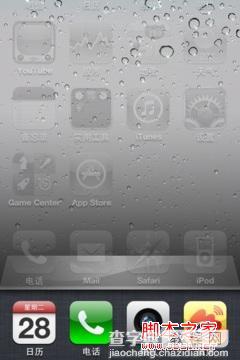
按两下主屏幕按钮截图
2.在出现程序图标的位置向左滑动图标,便会出现更多的程序图标,图标越多说明运作的后台程序越多,iPhone为何运行缓慢?原因可能就在此。
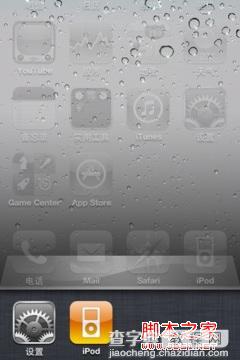
向左滑动图标后还有两个运行的程序截图
3.出现图标后,按住某一图标两秒,图标便会出现晃动并且左上角显示红色减号标记。
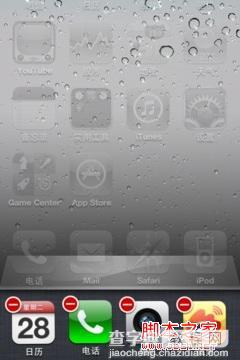
按住图标两秒后截图
4.出现图标晃动后,点击左上角的“—”按钮即可关闭该程序在后台的运行,关闭某一图标后下一个图标便会取代之前的位置。
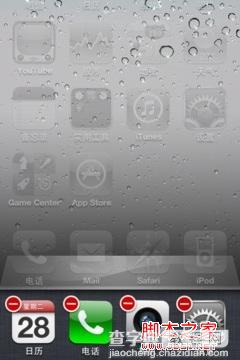
关闭微博后台运行程序后的截图
多任务使用:多任务管理操作起来十分简单,我们只需要连续按两下主屏幕按钮,屏幕下方便会出现我们之前打开过的应用程序图标,这时我们可以滑动屏幕下方图标对程序进行查找,查找到目标程序后我们只需点击该程序的图标便可快速重新进入该程序。
多任务关闭:当我们按两下进入多任务模式选择时,任意按住某一个图标,图标晃动并且在左上角出现变成红色的“—”按钮,这时我们点击要关闭的程序左上方的“—”式图标即可关闭该程序,随后点击主屏幕按钮便可保存操作。
【iphone怎么关闭后台程序 关闭iphone后台程序图文教程】相关文章:
★ iphone6plus健康应用怎么关闭 iphone6健康应用关闭方法
★ icloud查找我的iphone提示载入程序出错解决方法
★ iPhone6 plus怎么更换电池 iPhone6 plus换电池图文教程
★ iphone6 airdrop怎么关闭 iphone6 airdrop关闭教程
